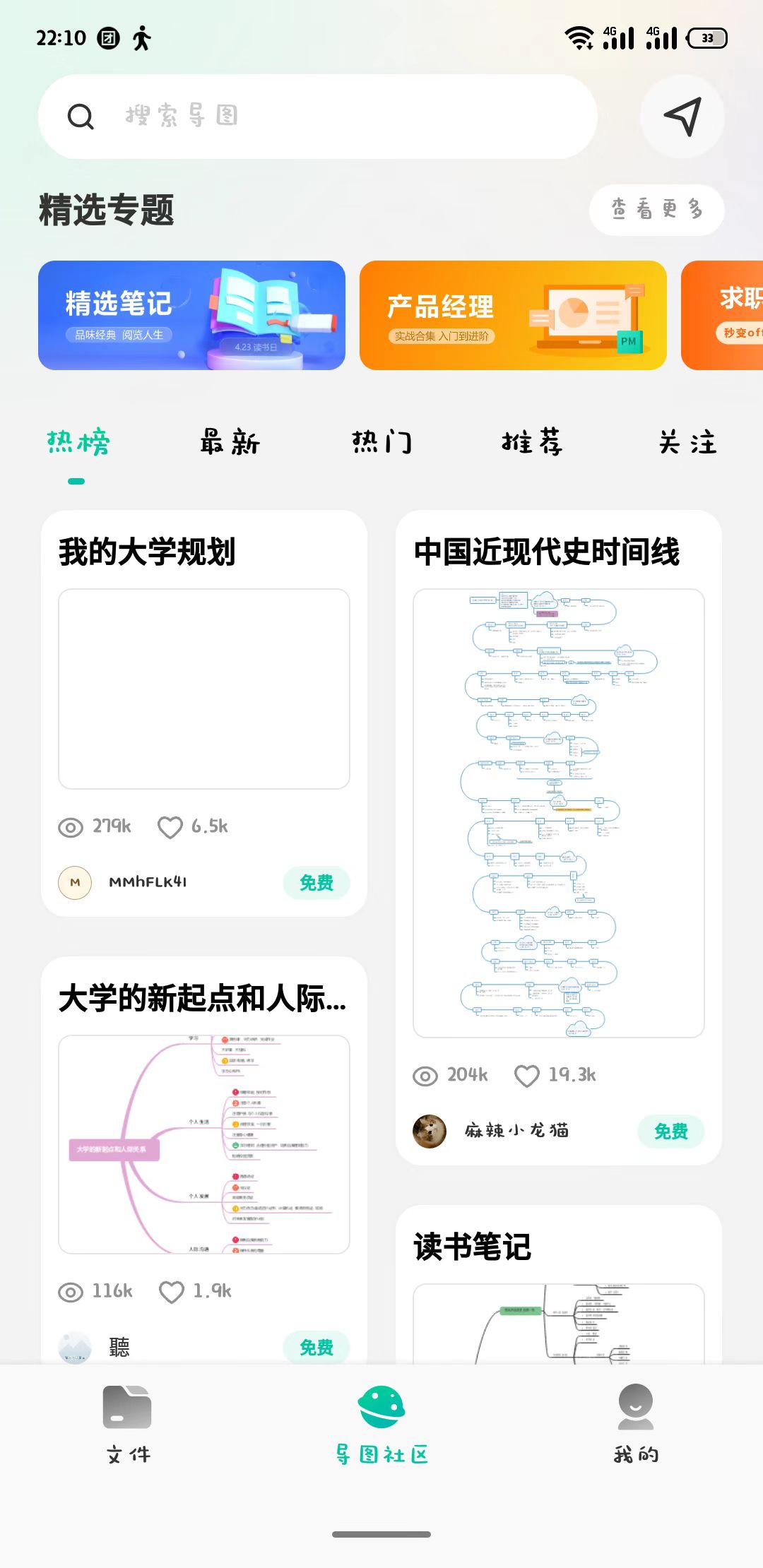思维导图,顾名思义,是根据思维的发散引导而绘制的图。通过一个点,像藤蔓一样将与之相关的内容延申出去,达到记忆、发散思考、总结等作用。因此,思维导图常常用于知识总结、识记、梳理等场景。
制作思维导图时,一般使用的工具有纸笔、PC、手机等。用纸笔手绘思维导图在创作上更加自由,脑海中想象的图样直接印刻在纸上;PC绘图的优势是键入的便捷,大大节省了时间。但其实手机作为思维导图的实用工具,才是“便捷选择”。为什么这么说呢?
随时随地,便捷绘图
生活中可能不会一直随身携带纸笔或电脑,但手机却是随身物品之一。因此想要制作思维导图时,只需要点开APP,一个加号,就能创建。绘制好的思维导图也能够随时打开查阅,大大地利用了各种碎片化时间。
打开亿图脑图MindMaster,点击右下角的“+”,进入新建页面,在导图模板中选择“思维导图”,就能直接创建思维导图的空白模板。
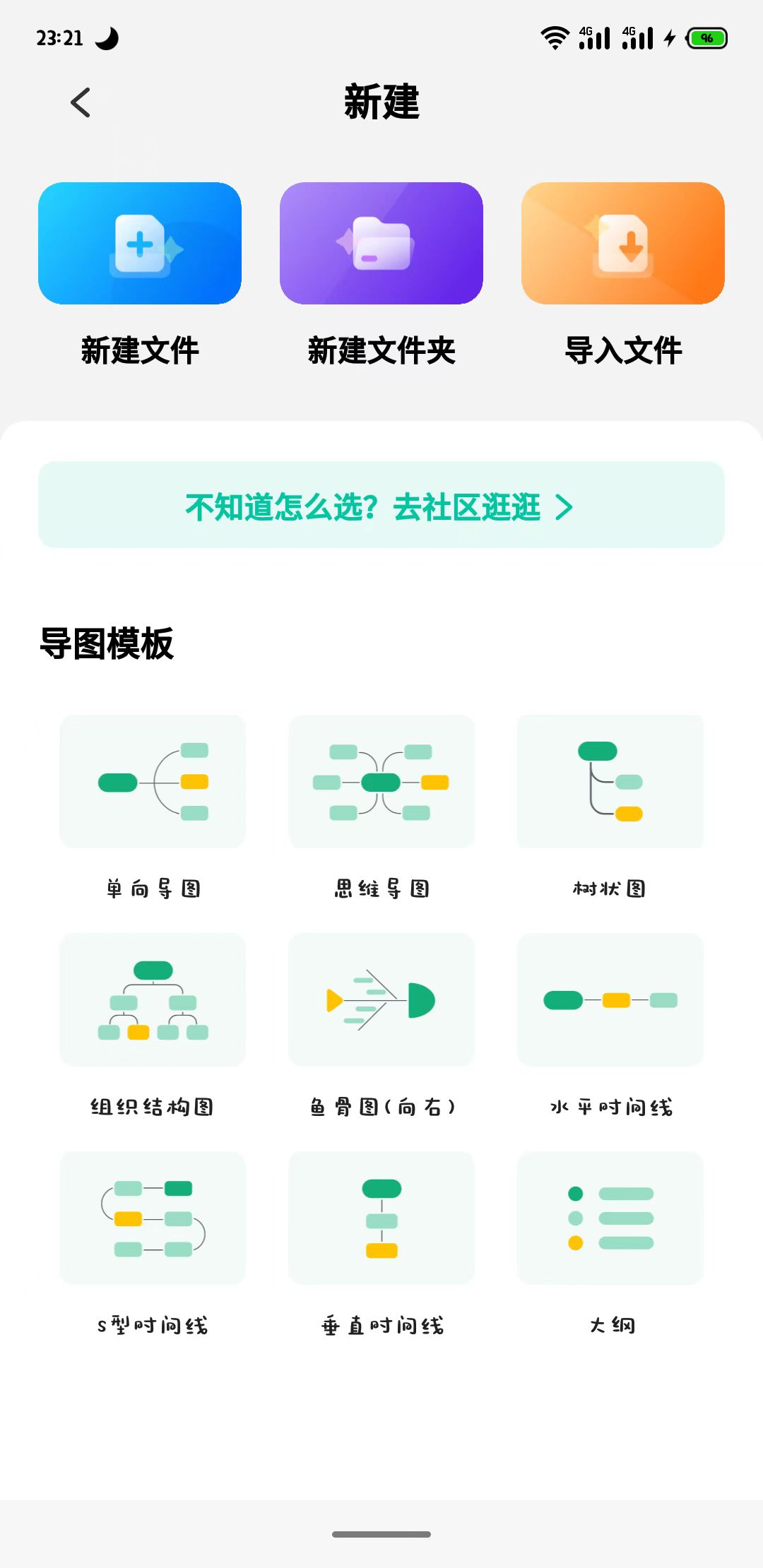
在主界面有曾经操作过的各个文件,需要查阅时直接点开即可。没有保存的文件或是在导图社区收藏的文件都能在这打开,使用上不拘于地点与时间,填补了生活中的各个碎片化时间。
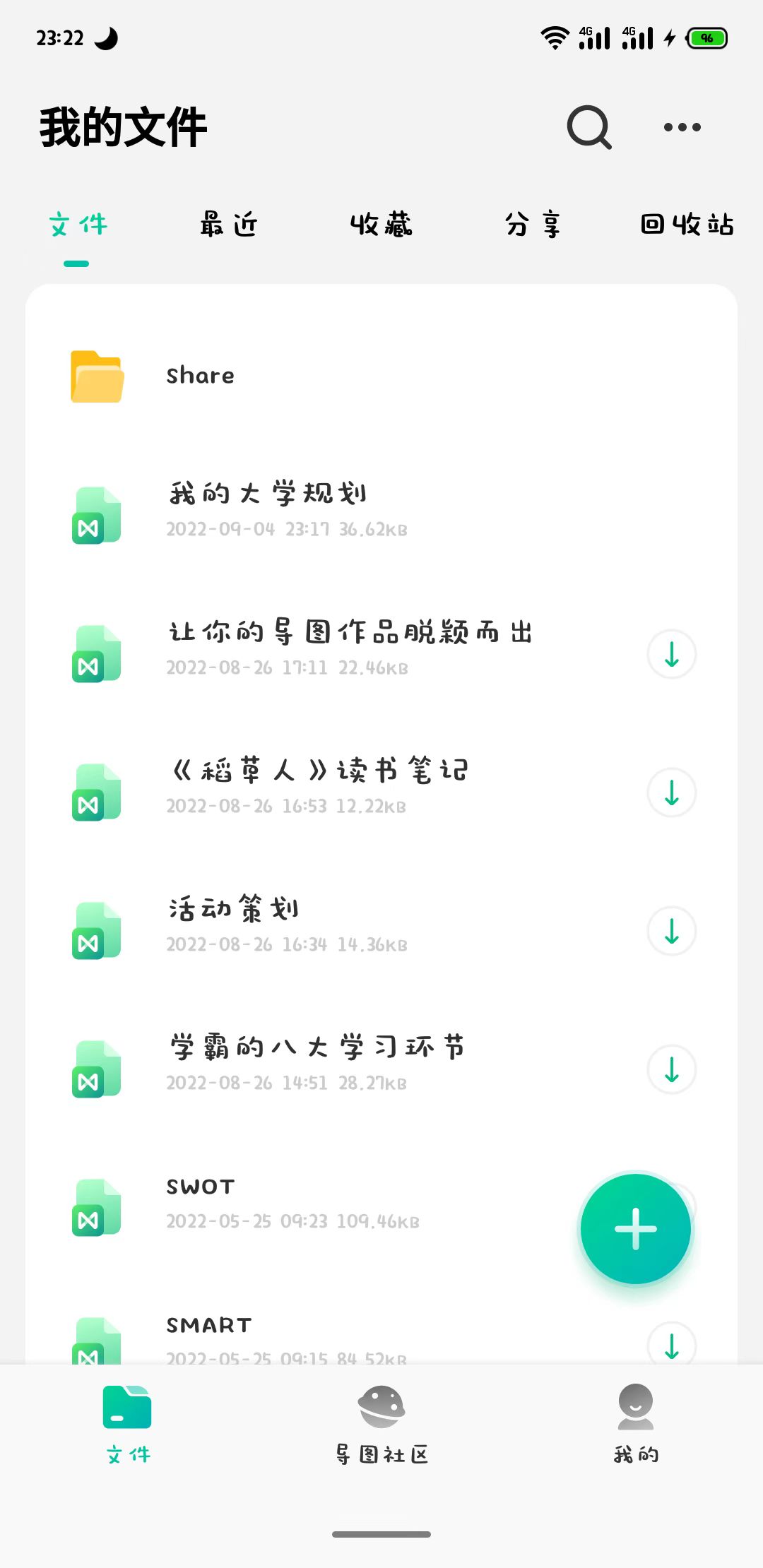
指尖操作,一点即成
手机绘制思维导图时,所有的操作通过手指实现。手机屏幕相对来说比较小,但配合着亿图脑图MindMaster的无限画布以及主题节点拖拽吸附功能,作图也能很轻松。增加、删减等步骤也能在选中节点后的浮动工具栏直接操作。其次,使用软件的大纲功能,可以先将思维导图的大纲列出,再直接转换为图形。
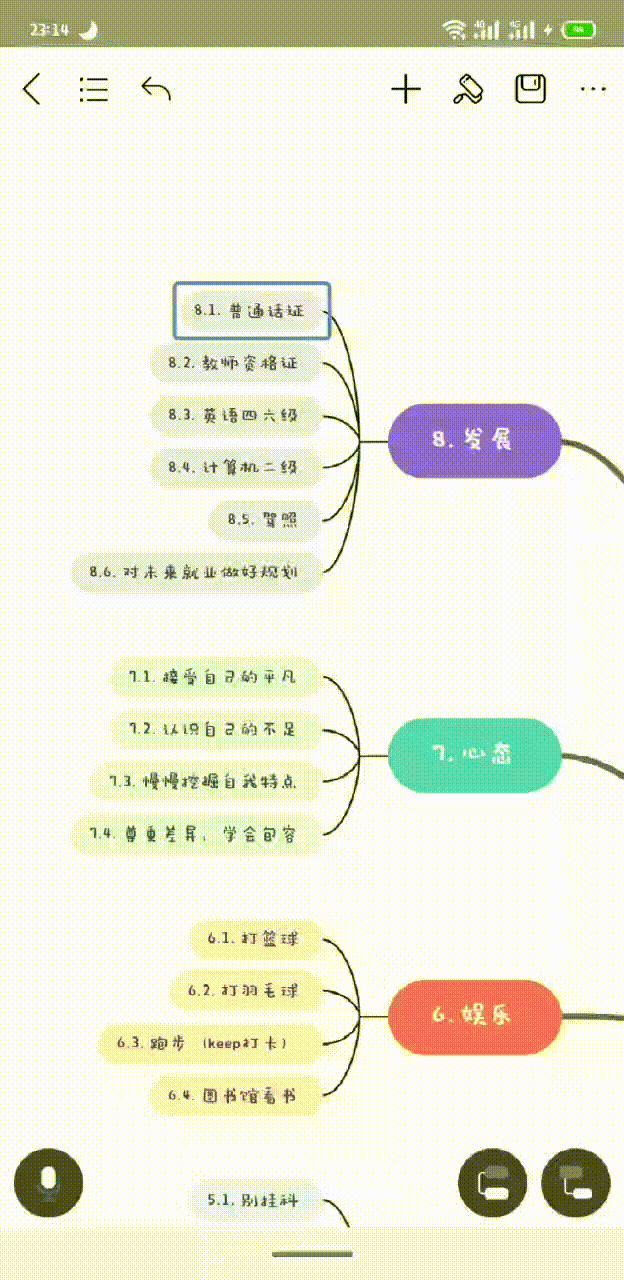
主题丰富,任君选择
亿图脑图MindMaster自带30+已设定好的主题,一键自由变换。还能根据自身的喜好,单独调节导图节点的形状、填充颜色、外框等。
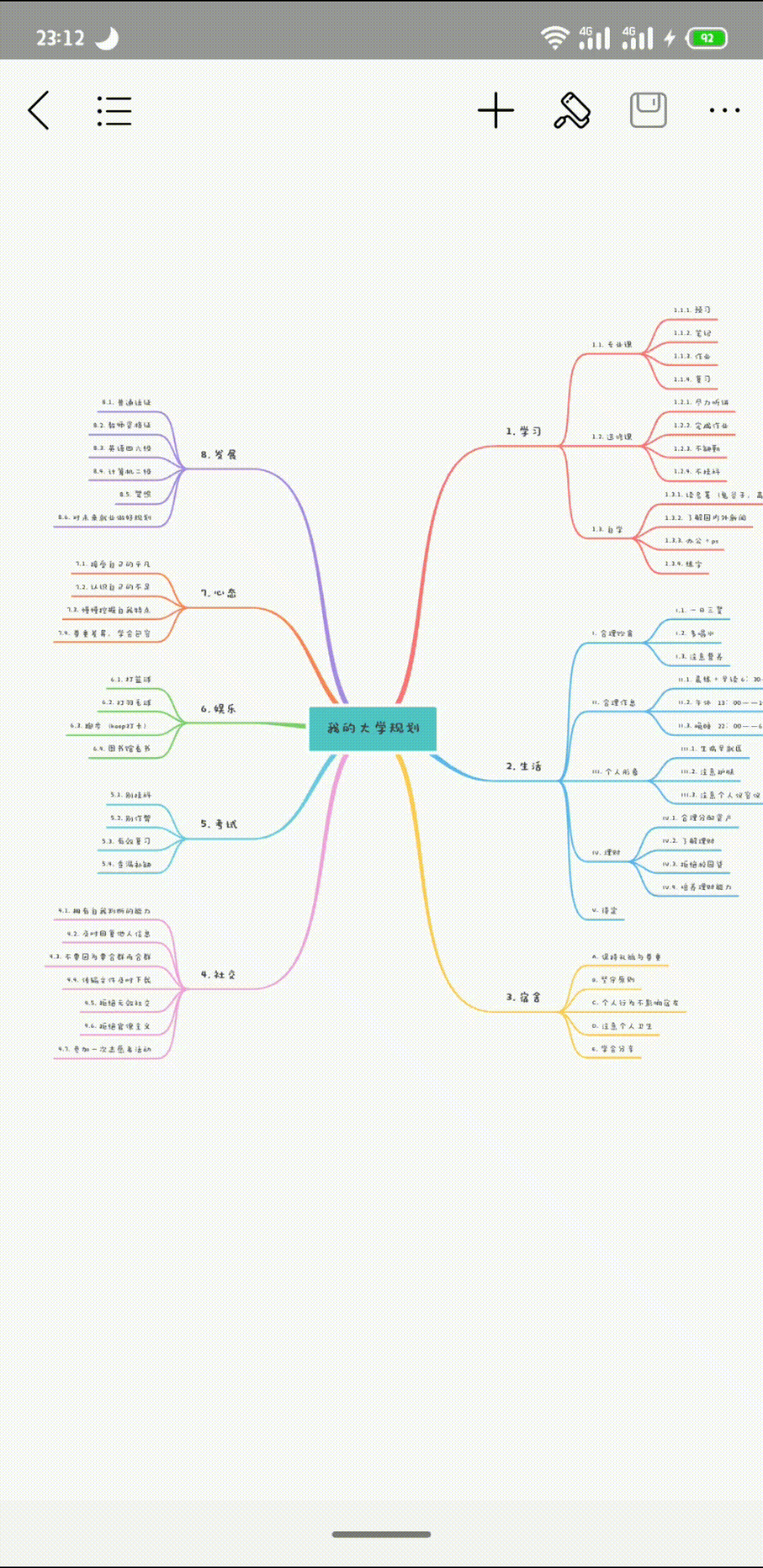
历史版本,防止误删
在手机上使用亿图脑图MindMaster制作思维导图时,可以在键入关键内容节点或是考虑删除原有内容时,添加历史版本,这样对于误删或是想要原有内容时,就能便捷恢复。已经删除的导图也能在回收站内找到,不必担心因为操作失误导致数据丢失。
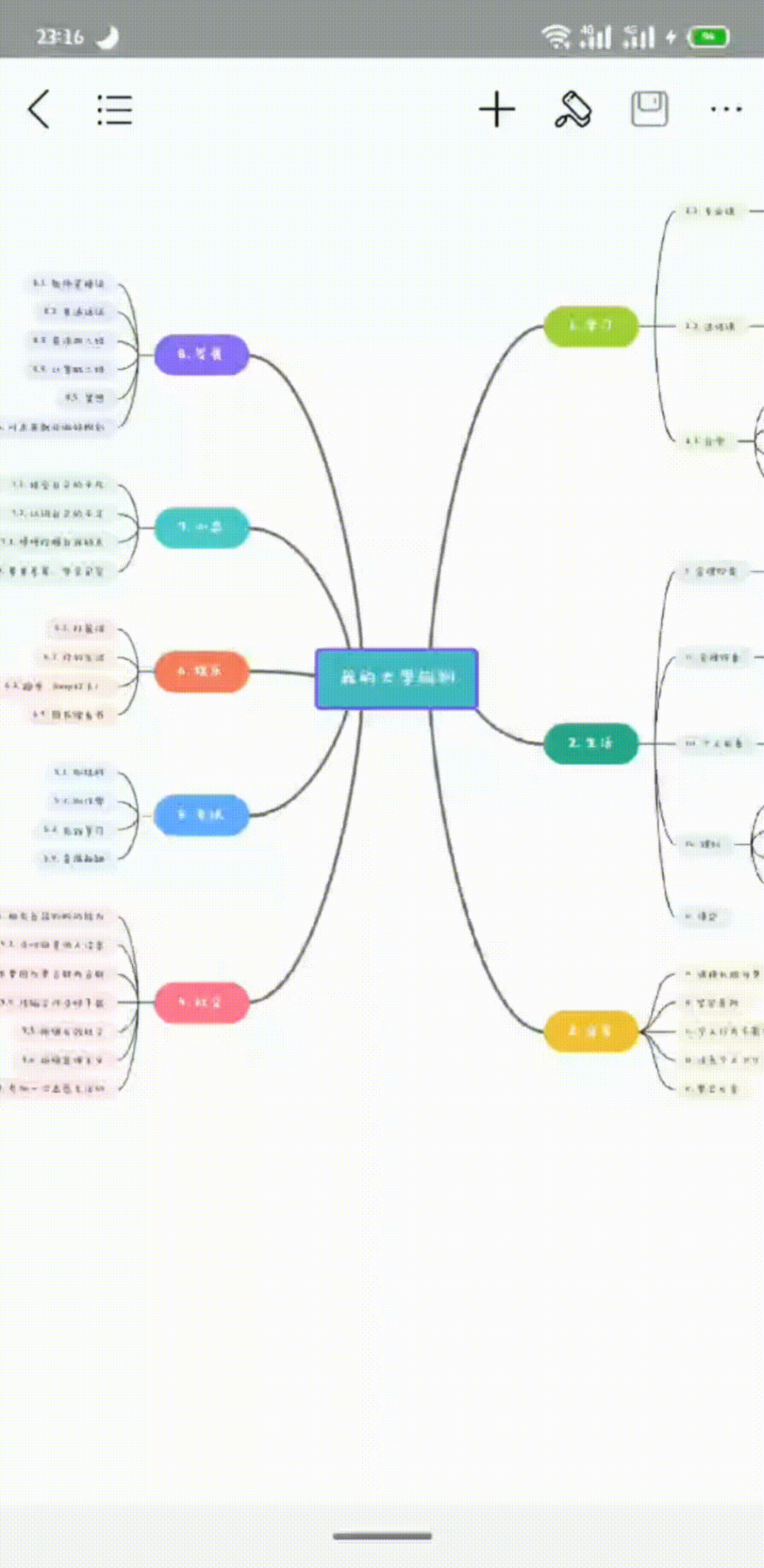
一键保存,导出迅速
手机制作思维导图时,直接点击右上角的保存,就能将源文件存在APP中;导出也只需选择导出为图片,就能将思维导图存在相册之中。这样就能实现随时随地制作、阅览。
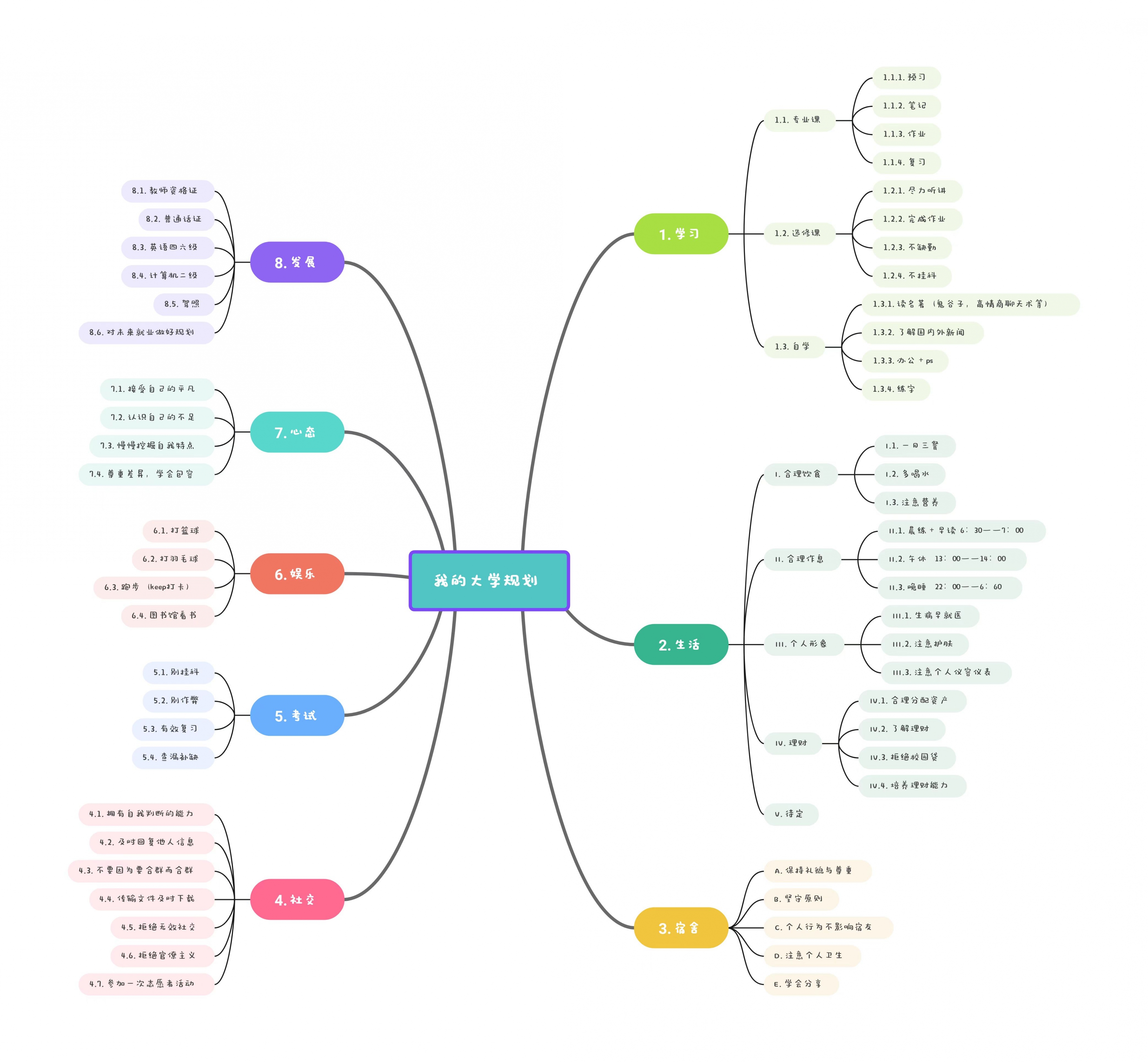
海量模板,随用随享
亿图脑图MindMaster在APP中内置了导图社区,这是一个海量模板资源库,10W+的精选模板,用户可以从其中直接克隆使用,也能将其作为参考设计自己的思维导图。闲暇之余,在导图社区能够阅览汲取信息,获取灵感;自己制作的导图也能上传获取收益。